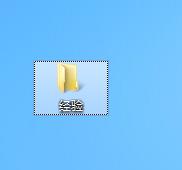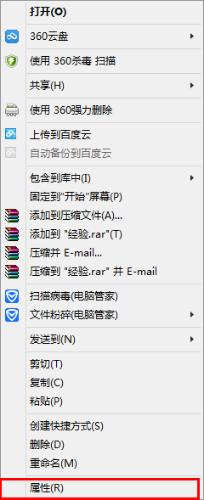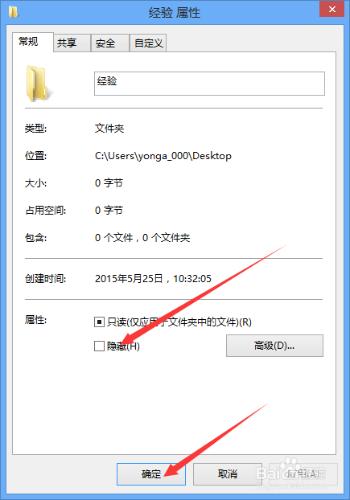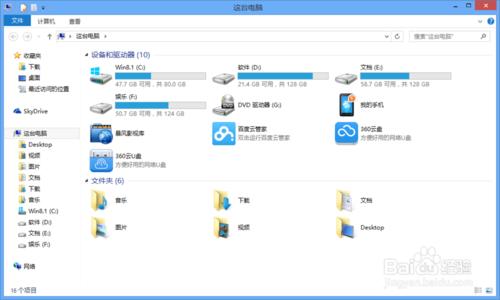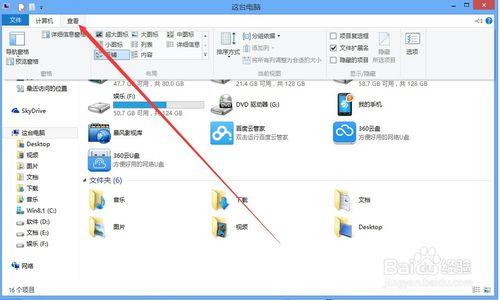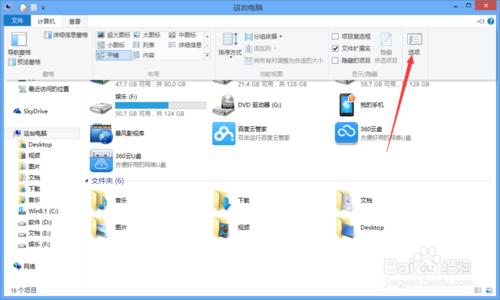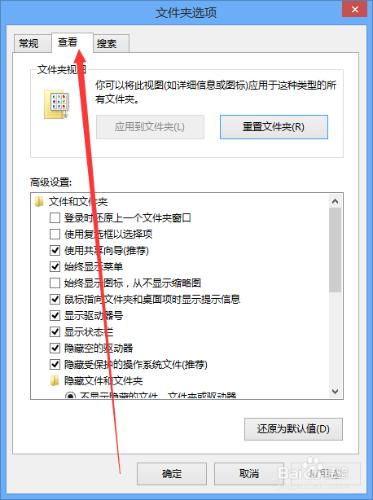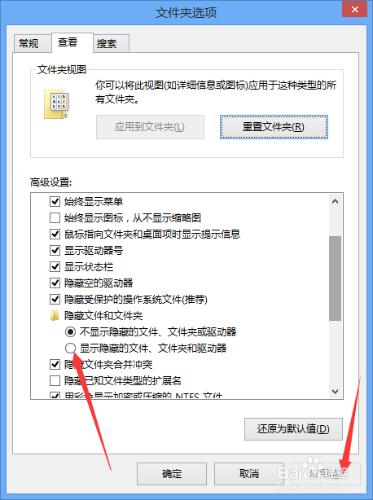相信很多人的電腦上,或多或少都有一些隱私檔案,或者是見不得人的羞羞檔案,每當別人用我們的電腦時,肯定會讓你心神不安,生怕這些壓在心底的小祕密被人發現。不要慌不要怕,現在我教你一招,如何才能安全的守護電腦中的那些小祕密。
其實,很簡單,你只要進行一些設定,看一遍你就會了,我們下面舉例說明
工具/原料
Windows系統
隱藏檔案
我們現在桌面上建立一個名字叫“經驗”檔案,
滑鼠右鍵單擊這個檔案,在彈出的對話方塊內選擇最下面的“屬性”
我們在屬性選單中,在勾選的方塊中選擇“隱藏”
點選應用,你就會看到“經驗”的檔案消失了, 點選確定,檔案就被隱藏了。
如何顯示出檔案
先點選桌面,開啟“我的電腦”
點選檢視
然後點選項
出現對話方塊 選擇檢視
下滑 選擇顯示隱藏的檔案 及資料夾 並單擊應用
這時我們發現之前隱藏的檔案又顯示出來了
注意事項
有些簡化版的系統沒發顯示 隱藏資料夾
檔案, 祕密, 電腦隱藏檔案怎麼顯示, 電腦顯示隱藏檔案, 蘋果電腦顯示隱藏檔案, 電腦怎麼隱藏資料夾, 電腦如何隱藏資料夾, 電腦怎麼隱藏檔案, 如何檢視電腦隱藏檔案, 蘋果電腦隱藏檔案, 電腦隱藏檔案,